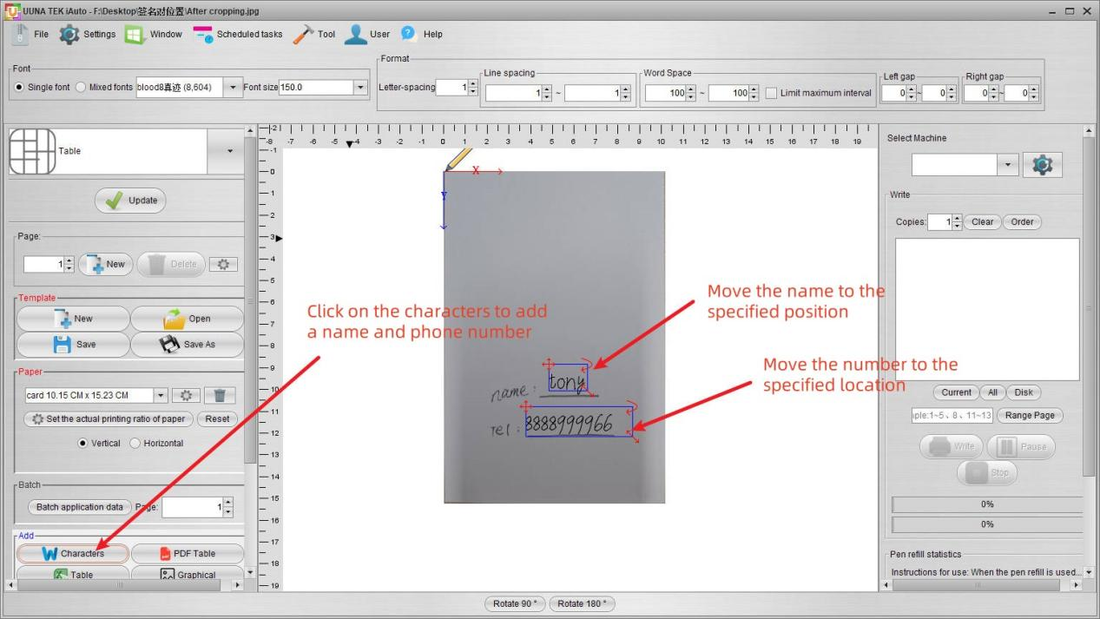「名前」や「電話番号」のラベルのあとなど、カードや紙の正確な場所に自動的に書き込みや署名をしたいとお考えですか?このステップバイステップガイドでは、自社開発ソフトウェアを搭載したUUNA TEK 3.0 ペンプロッターまたはiAuto 自動筆記機を使用して、正確かつ簡単に筆記や署名を行う方法を説明します。
ID カード、イベント バッジ、お礼状、公式文書などをカスタマイズする場合でも、この方法を使用すると、プロフェッショナルでクリーン、かつ完璧に整列した結果が得られます。
🛠️ 必要なツール:
- UUNA TEK 3.0 ペンプロッターまたは iAuto 自動筆記機
- UUNA TEK独自のソフトウェア(これらのモデル専用)
- カードの鮮明な写真
- 定規またはデジタルノギス
- 画像編集ソフトウェア(任意の切り抜きアプリ)
📌 ステップバイステップ:カードの指定領域に署名または書き込みを行う方法
✅ ステップ1:ペン先を調整して精度を上げる
始める前に、ペン先が表面の正しい位置に触れるように調整してください。
▶️ キャリブレーションビデオはこちらでご覧ください
✅ ステップ2: カードを平らにまっすぐに撮影する
スマートフォンを使用して、カードを傾けずに上から見た写真を撮ります。
📸 配置時に位置合わせの精度を確保するために、角度の付いた写真や歪んだ写真は避けてください。

✅ ステップ3: カードの正確な寸法を測る
定規またはデジタルノギスを使用して、カードの幅と高さを測定します。
例えば:
幅: 101.5 mm
高さ: 152.3 mm
これらの寸法は、実際のカードと完全に一致するように UUNA TEK ソフトウェアに入力されます。


✅ ステップ4:画像を正確に切り抜く
写真編集ソフトウェアを使用して余分な背景を切り取り、カードの端だけが見えるようにします。
📌 ヒント: 切り取りすぎたり、切り取り不足にしないでください。カードの端がそのまま残り、確実に配置できることを確認してください。

✅ ステップ5: UUNA TEKソフトウェアでキャンバスを設定する
UUNA TEKソフトウェアを開き、カードサイズ(例:101.5 mm x 152.3 mm)にぴったり合うカスタムキャンバスを作成します。これにより、画像が実際のカードと1:1で揃います。

✅ ステップ6: 切り抜いた画像をインポートする
ソフトウェアで「ファイル」>「開く」をクリックし、カードの切り抜き画像をアップロードします。この画像は、テキストを配置する際の背景の参照として使用できます。


✅ ステップ7: テキストまたは署名を追加して配置する
組み込みのテキスト ツールを使用して、名前、署名、電話番号、その他の情報を入力します。
🎯 テキストをカード上の行または指定された場所(「名前:」や「電話番号:」の後など)に正確にドラッグ アンド ドロップします。
ズームおよび位置合わせツールを使用して、ピクセル単位で完璧な配置を実現します。

✅ ステップ8: 物理カードをマシンに挿入する
実際のカードをプロッターまたはライティング マシンに置き、向きがデジタル キャンバスと正確に一致していることを確認します (上部と下部が揃っている必要があります)。


✅ ステップ9: 自動で書き込みまたは署名を開始する
自動書き込みまたは署名プロセスを開始するには、[開始] をクリックします。
✒️ UUNA TEK マシンはカードにペンを正確に配置し、毎回きれいでプロフェッショナルな仕上がりを実現します。

📋 最終出力例
最終結果では、名前と電話番号が指定された行に完全に揃います。手動で署名した場合と同じですが、より高速かつ正確です。
🔍 正確なカード書き込みに UUNA TEK を選ぶ理由
✅ 高度な位置決めのための自社開発ソフトウェア
✅ あらゆる印刷レイアウトで高精度の自動書き込みをサポート
✅ 企業、学校、イベント主催者に最適
✅ UUNA TEK 3.0 ペンプロッターおよびiAutoライティングマシンと互換性があります